Profilo del team
Introduzione
La sezione "Profilo del Team" all'interno della Cloud App consente di gestire in modo efficace le informazioni e i permessi associati a ciascun membro del team.
Inserimento dati personali
1. Nel menu di sinistra, sotto la sezione Permessi clicca su Profilo del team.
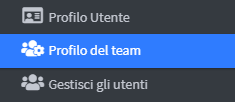
2. Entrati nella pagina viene visualizzato a video un riepilogo dei dati che si andranno ad inserire.
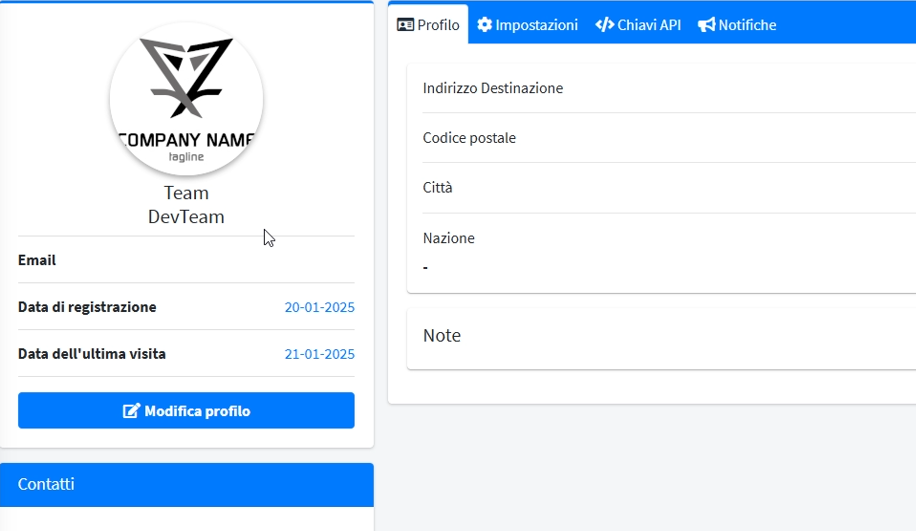
3. Clicca su Modifica profilo per entrare nella pagina dell'inserimento dati 
Profilo
1. Per inserire un'immagine trascinala nell'apposito campo.
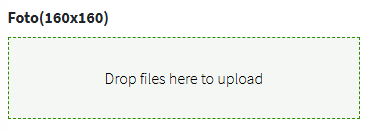
2. Inserire le seguenti informazioni di contatto per ciascun membro del team:
- Contatto WhatsApp
- Contatto Skype
- Indirizzo Email
- Numero di telefono fisso
- Numero di telefono mobile
3. Nella parte destra l'utente deve inserire i seguenti dati :
- Indirizzo
- Codice postale
- Città
- Paese
4. Clicca su Salva il profilo per salvare dati 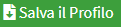
Impostazioni
1. All’interno della pagina delle Impostazioni è disponibile un menu laterale sulla destra che raccoglie tutti i campi configurabili.
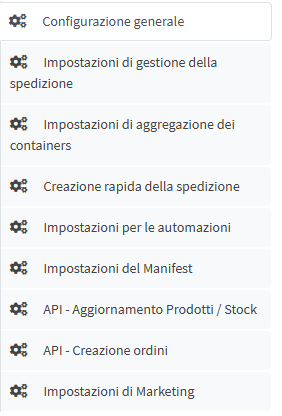
2. All’interno della sezione Configurazione generale, tramite appositi menu a tendina, è possibile selezionare la lingua e la nazione preferita del sistema.
Queste impostazioni influenzano l’interfaccia utente e la localizzazione dei contenuti all’interno della Cloud App.
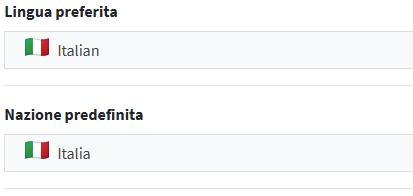
3. Nel menu Impostazioni di gestione della spedizione è necessario compilare i seguenti campi per configurare correttamente il sistema di spedizione :
Valuta predefinita : Selezionare dal menu a tendina la valuta principale utilizzata per le transazioni.
Magazzino predefinito : Indicare il magazzino principale da cui vengono gestite le spedizioni.
Servizio di spedizione predefinito : Scegliere il corriere o il servizio logistico da utilizzare di default. Verrà proposto automaticamente durante la creazione di nuove spedizioni.
Unità di misura del peso predefinita : Impostare l’unità di peso (es. chilogrammi, libbre) utilizzata nella gestione dei prodotti e nelle etichette di spedizione.
Unità di misura delle dimensioni predefinita : Selezionare l’unità per la misurazione delle dimensioni (es. centimetri, pollici) dei prodotti e degli imballaggi.
Tipo di imballaggio preferito : Specificare il formato di imballaggio utilizzato più frequentemente.
Tipologia imballaggi predefinita : Definire le categorie di imballaggi disponibili nel sistema.
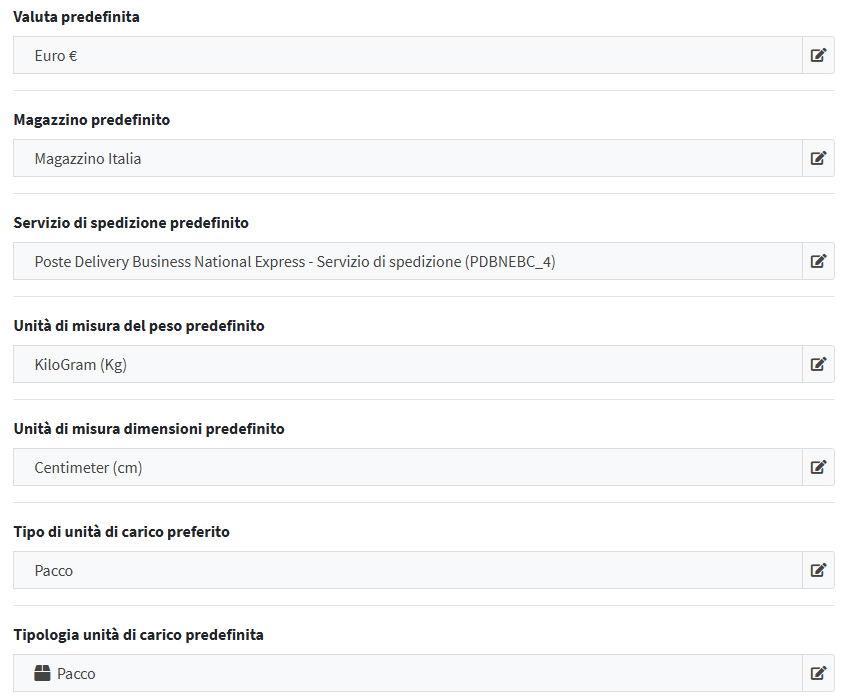
4. Nel menu Impostazione di aggregazione dei container, è necessario selezionare la tipologia di imballaggio predefinito da utilizzare per la creazione automatica dell’aggregazione nei container.

5. La funzione Creazione rapida della spedizione, accessibile dal relativo menu, permette all’utente di generare manualmente una spedizione, senza passare attraverso la gestione degli ordini.
Questa modalità è utile nei seguenti casi:
- Spedizioni urgenti o straordinarie non collegate ad un ordine registrato.
- Invii promozionali, campioni o documenti.
- Situazioni in cui si desidera personalizzare la spedizione nei dettagli, prima dell’associazione a un flusso standard.
Durante la compilazione, l’utente potrà inserire tutte le informazioni necessarie (mittente, destinatario, contenuto, imballaggio, modalità di trasporto, ecc.) direttamente nella schermata dedicata.
6. Per attivare la compilazione automatica del container, cliccare sul pulsante “Abilita la compilazione automatica del container” presente nell’interfaccia.

7. Nel menu a tendina, scegliere il Tipo di imballaggio desiderato da utilizzare per la spedizione.

8. Assegna un Titolo predefinito. Questo titolo verrà automaticamente associato agli articoli creati in modalità manuale o durante operazioni rapide, facilitando l’identificazione e la gestione del contenuto.

9. Compila il campo dedicato inserendo il Codice prodotto SKU predefinito da associare all’articolo destinato al container. Questo codice sarà utilizzato come identificativo standard per facilitare le operazioni di spedizione automatica e manuale.

10. Nel campo “Default net weight for shipment item”, specificare il peso netto del singolo prodotto incluso nella spedizione.
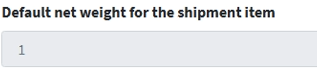
11. Nel campo Quantità predefinita per articolo della spedizione per il container, inserisci la quantità di prodotti da spedire.

12. Nel campo Valore unitario predefinito per l'articolo della spedizione del container, inserisci il valore commerciale del singolo prodotto da spedire.

Consulta la guida 📄 Creazione manuale spedizioni per completare la configurazione.
13. La voce Peso standard dell'articolo, che l’utente imposta nel menu Impostazioni, svolge un ruolo fondamentale: serve come valore di riferimento ogni volta che manca il peso effettivo di uno o più articoli in una spedizione.

14. Nel menu Impostazioni del Manifest si può decidere di nascondere il valore della merce contenuta nella spedizione nascondendo il valore assicurato ed il contrassegno.

15. Nel menu API - Aggiornamento prodotti / Stock si determina qual'è la variabile che si usa come identificativo univoco del prodotto quando vengono creati i prodotti attraverso l'API di creazione prodotti.
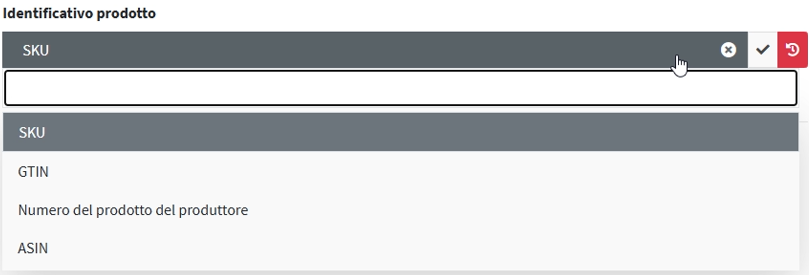
16. Nel menu Creazioni ordini, viene stabilito quale sarà l'Identificativo dell’ordine da utilizzare come chiave univoca per ciascuna transazione.

se attivi l’opzione “Crea prodotti in fase di importazione”, il sistema è in grado di acquisire automaticamente le informazioni provenienti dal canale di vendita, compresi:
- Nome, descrizione e codice del prodotto
- SKU, quantità e prezzo
- Immagine del prodotto, se fornita nel flusso dati
Queste informazioni verranno utilizzate per:
- Popolare la scheda del prodotto nel catalogo interno
- Visualizzare l’immagine direttamente nell’elenco degli ordini, così da facilitare la gestione, il picking e il controllo visivo

17. Nel menu Impostazione di marketing, l’utente stabilisce se l’indirizzo della Tracking page debba coincidere con quello operativo utilizzato dagli operatori oppure se debba essere un URL personalizzato.

 (matita nera) e confermare la scelta.Quando appare il messaggio di avviso: “Attenzione: il valore non è salvato. Quello eventualmente esposto è il valore di default dell'impostazione, che viene usato in alcuni automatismi”
(matita nera) e confermare la scelta.Quando appare il messaggio di avviso: “Attenzione: il valore non è salvato. Quello eventualmente esposto è il valore di default dell'impostazione, che viene usato in alcuni automatismi”